ავტორიSK6 კომენტარიბოლოს განახლდა 2019 წლის 26 ივლისი
iPad-ის ზოგიერთმა მომხმარებელმა განაცხადა, რომ მიიღო შეცდომის შესახებ შეტყობინება „თქვენი მდებარეობა ვერ განისაზღვრა“ Maps-ში ან სხვა აპლიკაციებში მდებარეობის სერვისების გამოყენებისას.
გაითვალისწინეთ, რომ მხოლოდ Wi-Fi-ის მქონე iPad-ებმა შეიძლება ვერ განსაზღვრონ მდებარეობა, თუ დაკავშირებულია Wi-Fi ქსელთან ა სოფლად ან სხვა ადგილას, სადაც ცხელი წერტილები იშვიათია და მოწყობილობას არ შეუძლია სამკუთხედი თავად.
თქვენი iPad-ის მდებარეობის სერვისები იყენებს GPS-ს, Bluetooth-ს, ხალხმრავალ Wi-Fi ცხელ წერტილებს და ფიჭურ კოშკებს თქვენი მდებარეობის დასადგენად. შესაბამისად, მისი სიზუსტე მდებარეობის განსაზღვრისას შეიძლება ასევე განსხვავდებოდეს (იხ Apple-ის ცოდნის ბაზის სტატია იმის ახსნა, თუ როგორ მუშაობს iPad მდებარეობის სერვისები).
შინაარსი
- Დაკავშირებული სტატიები
-
პოტენციური შესწორებები შეცდომის „თქვენი მდებარეობის დადგენა ვერ მოხერხდა“ iPad-ზე
- გაგზავნეთ მდებარეობა Skyhook-ში
- შეატყობინეთ ამ პრობლემის შესახებ თქვენი iPhone, iPad ან iPod touch-იდან
-
პრობლემები გაქვთ Google Maps აპთან?
- დაკავშირებული პოსტები:
Დაკავშირებული სტატიები
- გაარკვიეთ, რომელი აპები აკონტროლებენ თქვენს მდებარეობას ფონზე iOS 13-ით
- როგორ აკონტროლებენ მესამე მხარეები თქვენს iPhone მდებარეობას (მდებარეობის სერვისების მიღმა)
- როგორ გაუზიაროთ თქვენი iPhone-ის მდებარეობა თქვენს ანდროიდის მეგობრებსა და ოჯახს (და პირიქით)
- iPhone-ის მდებარეობის სერვისები ყოველთვის ჩართულია? აი რატომ
- Apple აცხადებს 911-ის მდებარეობის თვალთვალის ძირითად ფუნქციებს iOS 12-ში
პოტენციური შესწორებები შეცდომის „თქვენი მდებარეობის დადგენა ვერ მოხერხდა“ iPad-ზე
- ჩართეთ Find my iPad: ეწვიეთ თქვენს iCloud პარამეტრებს: Settings > Apple ID > iCloud და გადართეთ Find My. რამდენიმე წუთის შემდეგ მდებარეობის სერვისებმა შეიძლება კვლავ დაიწყონ მუშაობა
- შეამოწმეთ ნებისმიერი შეზღუდვა. დაადასტურეთ, რომ არ გაქვთ ჩართული ეკრანის დრო ან რაიმე შეზღუდვა კონფიდენციალურობისა და მდებარეობის სერვისებისთვის
- ჩართეთ თქვენი კომპასი. თქვენი iPad-ის კომპასის კალიბრაცია შესაძლოა გამორთული იყოს. შეამოწმეთ პარამეტრები > კონფიდენციალურობა > მდებარეობის სერვისები > სისტემური სერვისები > კომპასის კალიბრაცია
-
გადადით პარამეტრები > კონფიდენციალურობა > მდებარეობის სერვისები და დარწმუნდით, რომ მდებარეობის სერვისები და რუქები დაყენებულია გამოყენებისას.

-
შეამოწმეთ თქვენი iPad-ის თარიღი, დრო და დროის ზონა. გადადით პარამეტრები > ზოგადი > თარიღი და დრო. თუ შესაძლებელია, გამოიყენეთ Set Automatically ან დააყენეთ ხელით, თუ სასურველია.

როდესაც Set Automatically გამორთულია, შეგიძლიათ ხელით აირჩიოთ თარიღი და დრო. -
დარწმუნდით, რომ ფიჭური ინტერნეტი და/ან Wi-Fi ჩართულიადა რომ თქვენ გაქვთ აქტიური კავშირი.

დარწმუნდით, რომ მობილური ინტერნეტი ჩართულია! - გადატვირთეთ Maps აპი. გახსენით თქვენი აპლიკაციის გადამრთველი და გადაფურცლეთ აპს ზემოთ და შეაჩერეთ, შემდეგ ისევ გადაფურცლეთ ზევით აპის გადახედვისას მის დასახურავად. შემდეგ კვლავ გახსენით Maps
-
გადატვირთეთ ან ძალით გადატვირთეთ თქვენი მოწყობილობა

- iPad-ზე Home ღილაკის გარეშე და iPhone 8 ან უფრო ახალი: დააჭირეთ და სწრაფად გაათავისუფლეთ ხმის გაზრდის ღილაკი. დააჭირეთ და სწრაფად გაათავისუფლეთ ხმის შემცირების ღილაკი. შემდეგ დააჭირეთ და ხანგრძლივად დააჭირეთ ღილაკს Side/Top/Power სანამ მოწყობილობა არ გადაიტვირთება.
- iPhone 7-ზე ან iPhone 7 Plus-ზე: დააჭირეთ და გეჭიროთ ორივე გვერდითი და ხმის შემცირების ღილაკები მინიმუმ 10 წამის განმავლობაში, სანამ არ დაინახავთ Apple-ის ლოგოს.
- iPhone 6s-ზე და უფრო ადრე, iPad-ზე Home ღილაკით ან iPod touch-ზე: დააჭირეთ და ხანგრძლივად გააჩერეთ ორივე მთავარი და ზედა (ან გვერდითი) ღილაკები მინიმუმ 10 წამის განმავლობაში, სანამ არ დაინახავთ Apple-ის ლოგოს.
-
სცადეთ სხვა მდებარეობა ან გადაერთეთ სხვა Wi-Fi ქსელზე გადადით პარამეტრები > WiFi

- გადადით საჯარო wifi ადგილას და ნახეთ, მუშაობს თუ არა თქვენი მდებარეობა ამ ადგილას
გაგზავნეთ მდებარეობა Skyhook-ში
მხოლოდ Wi-Fi-ის მქონე iPad-ები იყენებენ Skyhook Wireless-ს მდებარეობის დასადგენად. როგორც ასეთი, თუ თქვენი ტერიტორია არ არის Skyhook-ის მონაცემთა ბაზაში, თქვენმა iPad-მა შესაძლოა ვერ დაადგინოს მდებარეობა.
ნავიგაცია ეს გვერდი დაარეგისტრირეთ თქვენი მდებარეობა, შემდეგ განსაზღვრეთ თქვენი Wi-Fi ქსელის MAC მისამართი და გაგზავნეთ იგი.
შეატყობინეთ ამ პრობლემის შესახებ თქვენი iPhone, iPad ან iPod touch-იდან
Შენ შეგიძლია შეატყობინეთ პრობლემას Apple Maps-ის ამ მახასიათებლებიდან:
- რუკა
- ძიება
- ნავიგაცია
- ტრანზიტი
- Სურათის ხარისხი
- შეეხეთ "i" ხატულას ზედა მარჯვენა კუთხეში
- შეეხეთ შეატყობინეთ პრობლემას
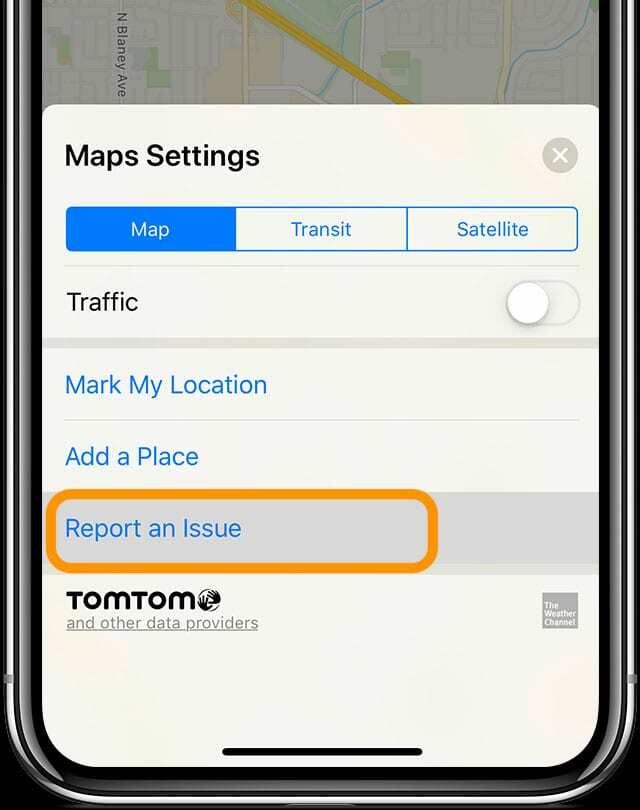
- აირჩიეთ თქვენი პრობლემა ვარიანტებიდან და მიჰყევით ეკრანზე მითითებებს დამატებითი ინფორმაციის მისაღებად
- აირჩიეთ სწორია თუ არა Apple-ისთვის, რომ დაგიკავშირდეთ თქვენი მოხსენებული პრობლემის შესახებ კითხვებით პარამეტრები > რუქები > თვალყური ადევნეთ ელფოსტით
პრობლემები გაქვთ Google Maps აპთან?
- თქვენს iPhone-ზე ან iPad-ზე გახსენით პარამეტრები >კონფიდენციალურობა
მდებარეობის სერვისები
- დარწმუნდით, რომ გადამრთველი "მდებარეობის სერვისების" გვერდით არის მწვანე
- გადაახვიეთ ქვემოთ და აირჩიეთ გუგლის რუკა
- აირჩიეთ აპლიკაციის გამოყენებისას ან ყოველთვის. მდებარეობის ისტორია საუკეთესოდ მუშაობს Google Maps-ისთვის, როცა მდებარეობის სერვისები დაყენებულია ყოველთვის

ტექნოლოგიით შეპყრობილი Apple-ზე A/UX-ის ადრეული ჩამოსვლის დღიდან, Sudz (SK) პასუხისმგებელია AppleToolBox-ის სარედაქციო მიმართულებაზე. ის დაფუძნებულია ლოს-ანჯელესში, CA.
Sudz სპეციალიზირებულია macOS-ის ყველა ნივთის გაშუქებაში, წლების განმავლობაში განიხილა OS X და macOS ათობით განვითარება.
ყოფილ ცხოვრებაში სუძი ეხმარებოდა Fortune 100 კომპანიებს ტექნოლოგიისა და ბიზნესის ტრანსფორმაციის მისწრაფებებში.